Seguro que alguna vez te has encontrado con la necesidad de asignar un permission set a un número elevado de usuarios en Salesforce. También te habrás dado cuenta que la opciones que nuestro querido CRM ofrece OOB (Out of the Box, de forma estándar) no son de mucha ayuda.
Si te interesa este topic, te damos una muy buena alternativa.
Como se puede ver a continuación, lo que podemos conseguir por parte de Salesforce, es un listado de usuarios, que podemos customizar con una serie de filtros.
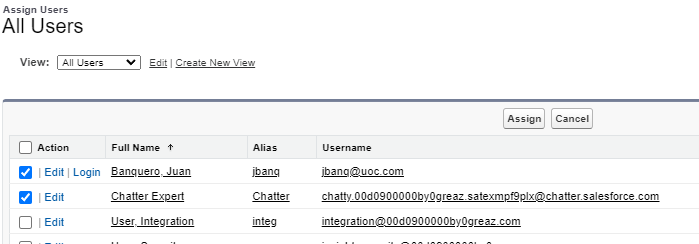
Sin embargo, esta opción puede resultar bastante ineficiente si necesitamos ejecutar esta tarea sobre un número de usuarios sin mucha relación entre ellos…y propagarla por todos nuestros entornos (desarrollo, staging, pre-producción, producción, etc).
Nosotros te proponemos conseguir esta asignación haciendo uso de Dataloader (u otra herramienta de carga) y el objeto Permission Set Assignments (PermissionSetAssignment).
1. Obtener el Id de los permission set
Para esta acción debemos navegar a Setup –> Permission Sets
Entrar en el que queremos asignar y obtener su Id a partir de la URL del navegador. Son los 15 caracteres encabezados por 0PS. Por ejemplo: 0PS090000085Zpx

En caso de que sean varios Permission sets, puedes hacer una extracción sobre el objeto Permission Set consultando Id y nombre.
2 Obtener el Id de los usuarios a los que se les va a asignar el permiso
De la misma manera que has obtenido el Id del permission set, puedes conseguir el Id de los usuarios mediante la URL de su página. Sin embargo, en esta ocasión te recomendamos optar por la extracción de Id, nombre u otros datos que nos ayuden a identificar a los usuarios. Para posteriormente trabajar los resultados sobre una Excel.
3 Construir fichero de carga
En este paso debemos crear una nueva hoja de Excel. Concretamente usaremos 2 columnas:
- AssigneeId: Id del usuario que va a recibir el permission set.
- PermissionSetId: Id del permission set a asignar.
Si vamos a usar Dataloader debemos guardar este fichero con la extensión .csv.
4 Ejecutar carga
El último paso es ejecutar la carga de nuestro fichero con Dataloader, siguiendo el procedimiento habitual. Debemos seleccionar la opción de «Show all objects«, para descubrir Permission Set Assignments (PermissionSetAssignment) .
Para más información puedes consultar la guía de Salesforce.
Como siempre, si te ha servido esta información, no dudes en compartirla con tus colleagues de trabajo.



Un comentario en «Asignar Permission Set de forma masiva en Salesforce»